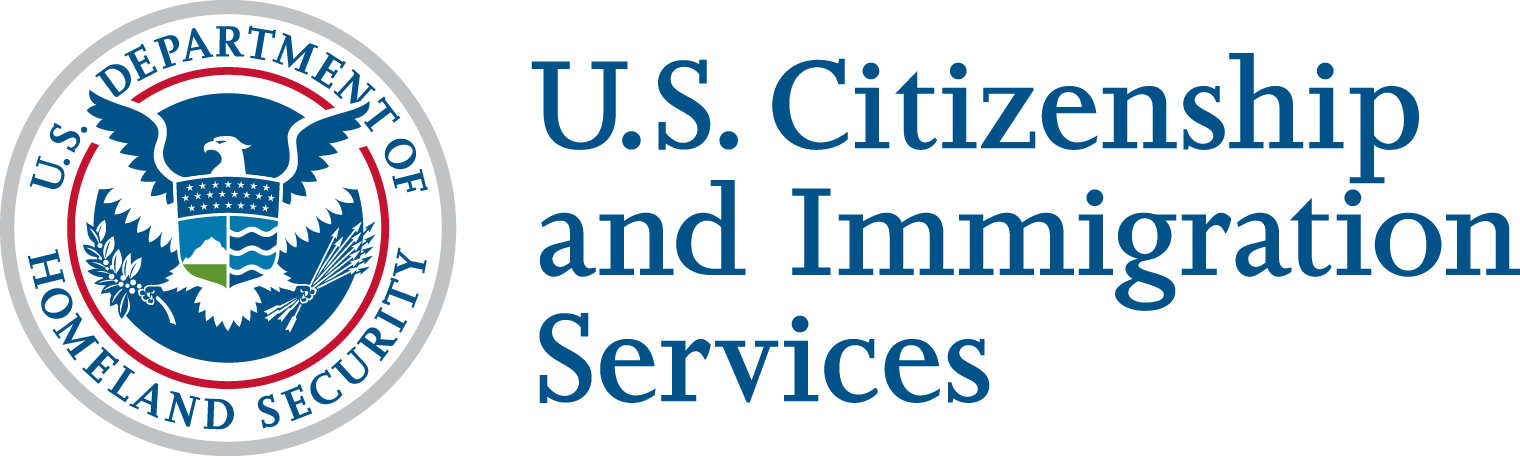Як створити акаунт на веб-сайті Служби громадянства та імміграції США (UCSCIS)
Ця сторінка містить покрокову інформацію про те, як створити акаунт на веб-сайті Служби громадянства та імміграції США (USCIS). Після створення свого акаунту ви зможете подавати форми та сплачувати збори зі свого комп'ютера, телефону чи планшета. Щоб дізнатися більше, відвідайте сторінку «Переваги акаунту» на веб-сайті USCIS.
Крок 1: Відкрийте сторінку реєстрації.
Не створюйте разом ні з ким спільний акаунт. Ваш акаунт на веб-сайті USCIS призначений тільки для вас. Індивідуальні акаунти дозволяють нам найкращим чином обслуговувати вас і захищати вашу особисту інформацію.
Крок 2: Введіть свою адресу електронної пошти та натисніть «Зареєструватись».
Зазначте адресу своєї електронної пошти для створення та входу у свій акаунт на веб-сайті USCIS. Ми надсилатимемо всі повідомлення електронною поштою на цю адресу.
Крок 3: Підтвердьте свій акаунт.
- Ми надішлемо повідомлення про підтвердження на вказану вами адресу електронної пошти.
- Натисніть на посилання в цьому повідомленні, щоб перейти на сторінку входу в онлайн-акаунту в USCIS та продовжити створення акаунту в USCIS.
- Якщо ви не отримали електронного листа з підтвердженням у папку "Вхідні" протягом 10 хвилин, перевірте папку "Небажана пошта" або "Спам".
- Якщо електронного листа про підтвердження немає в папці небажаної пошти або спаму, натисніть на «Не отримали інструкції для підтвердження?» (Didn’t receive confirmation instructions?) для отримання додаткової інформації.
Крок 4: Перегляньте умови використання
- Електронної імміграційної системи Служби громадянства та імміграції США і натисніть «Погоджуюсь».
Крок 5: Створіть пароль і натисніть «Надіслати».
- Створіть пароль для входу в свій онлайн- акаунт в USCIS. Ваш пароль повинен:
- Мати не менше восьми символів; а також
- Містити принаймні одну велику літеру, принаймні одну малу літеру та принаймні один спеціальний символ.
- Введіть і підтвердьте новий пароль, а потім натисніть «Надіслати».
Крок 6: Виберіть спосіб отримання коду підтвердження (наприклад, текстове повідомлення, електронна пошта або додаток для автентифікації) і натисніть «Надіслати».
Щоразу, коли ви входите у свій онлайн-акаунт у USCIS, ви повинні вводити одноразовий код підтвердження. Це надає додатковий рівень безпеки вашому онлайн-акаунту в USCIS.
- Ми автоматично згенеруємо одноразовий пароль і надішлемо його вам електронною поштою або текстовим повідомленням на мобільний телефон, залежно від того, як ви вирішили його отримати.
- Радимо вибрати і електронну пошту, і текстове повідомлення на мобільний телефон для отримання одноразового пароля, а потім натиснути «Надіслати».
- Якщо ви виберете «Мобільний», вам буде треба ввести свій номер мобільного телефону в США. Ваш провайдер може зняти з вас типову плату за отримання текстового повідомлення.
- Отримання одноразового коду підтвердження може зайняти кілька хвилин. (Примітка. Якщо ви вибрали опцію електронної пошти, обов'язково перевірте папку небажаної пошти або спаму, окрім папки "Вхідні".)
Крок 7: Введіть цей код підтвердження та натисніть «Надіслати».
Надалі щоразу, коли ви входитимете в систему, ви отримуватимете одноразовий код підтвердження електронною поштою або текстовим повідомленням, залежно від того, як ви вирішили його отримувати.
- Введіть свій одноразовий пароль у розділі «Безпечний одноразовий пароль» і натисніть «Надіслати».
- Якщо ви не отримали код автентифікації протягом 10 хвилин, натисніть «Запросити новий одноразовий пароль»
Крок 8: Резервний код двоетапної перевірки.
- При створенні акаунту ви також отримаєте резервний код двоетапної перевірки. Роздрукуйте або збережіть копію цього коду та зберігайте її в надійному місці. Натисніть «Продовжити».
Крок 9: Виберіть запитання та відповіді на них на випадок заміни пароля.
- У спадному меню виберіть п'ять запитань, на які ви будете відповідати при скиданні паролю. Якщо ви коли-небудь забудете свій пароль, ми скористаємось цими запитаннями, щоб підтвердити вашу особу.
- Введіть відповідь на кожне запитання у відведеному для цього місці. Ви повинні запам'ятати ці відповіді на випадок, якщо вам коли-небудь знадобиться скинути пароль.
- Коли ви закінчите, натисніть «Надіслати».
Крок 10: Ласкаво просимо до вашого онлайн-акаунту в USCIS.
- Ви можете обрати необхідну вам послугу USCIS. В даному випадку натисніть на myUSCIS.
Крок 11: У розділі «Тип акаунту» виберіть «Я заявник, позивач або запитувач» АБО «Я законний представник» і натисніть «Надіслати».
Ви отримаєте повідомлення про підтвердження на надану вами адресу електронної пошти, з підтвердженням того, що ви успішно створили свій онлайн- акаунт у USCIS.
Крок 12: Отримайте підтвердження того, що ви створили онлайн-акаунт у USCIS.
Вам має прийти електронне підтвердження того, що ви успішно створили свій онлайн- акаунт у USCIS.
Крок 13: Додайте заявки, подані в паперовому вигляді, до свого акаунту.
Навіть якщо ви подаєте заявки на паперових носіях, ви можете додати паперові справи до свого акаунту. Як заявник, натисніть «Мій акаунт», а потім «Додати паперову справу» у спадаючому меню. Введіть номер вашої квитанції, і ви зможете побачити її статус та історію звернень.
Якщо ви не подавали справу онлайн, але маєте номер квитанції, який починається з літер «IOE» та код онлайн-доступу, який ви отримали у Повідомленні про доступ до акаунту в USCIS, ви можете додати цю справу до свого акаунту та переглядати статус та історію справи, надсилати захищені повідомлення, переглядати повідомлення, завантажувати додаткові докази та відповідати на запити про надання доказів.
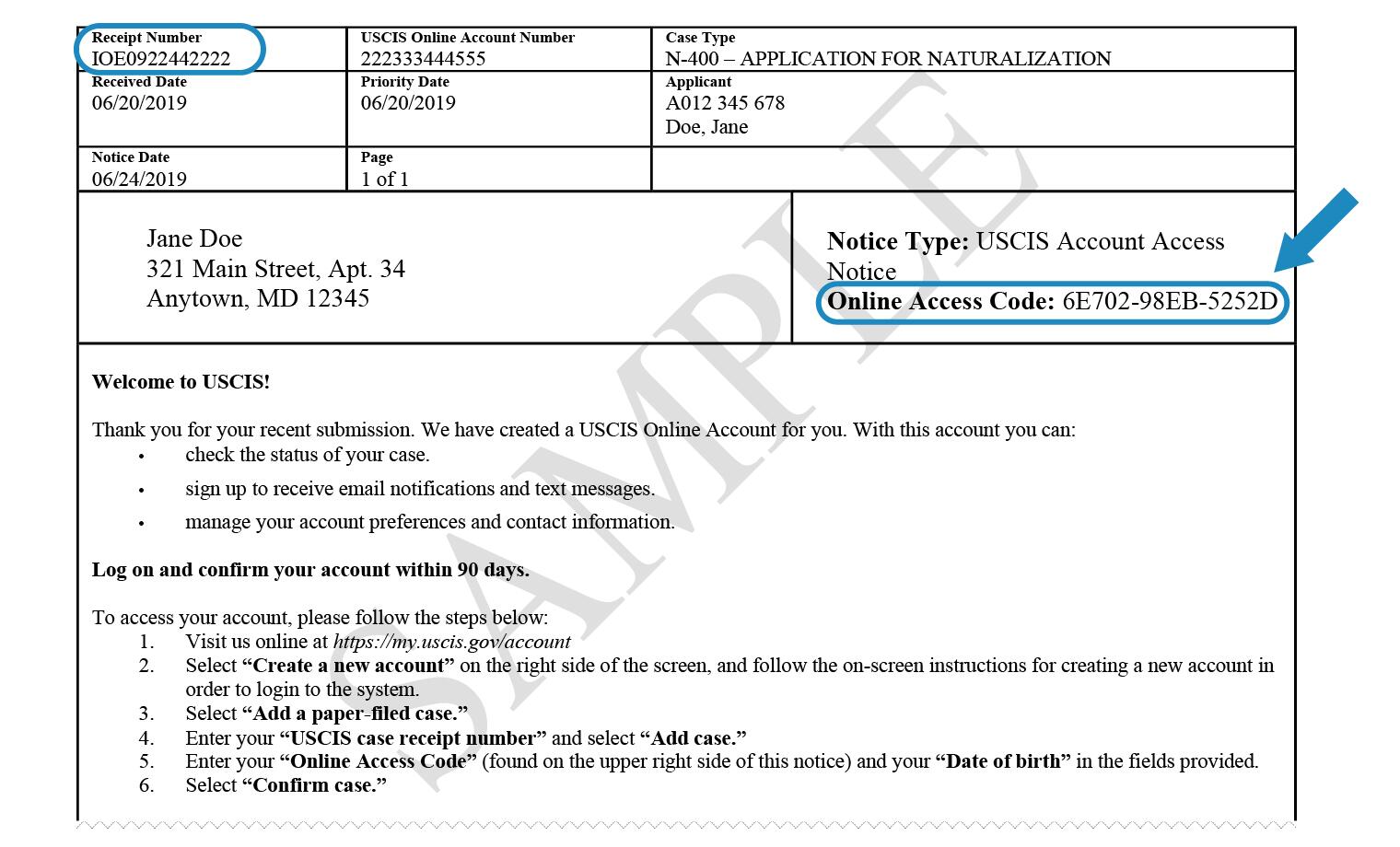
Зображення подання онлайн
Якщо ви адвокат або представник і хочете додати відповідні паперові заявки, вам потрібно буде скористатись кодом онлайн-доступу, що був надісланий у Повідомленні про доступ до акаунту в USCIS під час створення онлайн-акаунту. Для отримання додаткової інформації відвідайте сторінку «Онлайн-подання документів для адвокатів та акредитованих представників».
Крок 14: Заповніть форму, доступну для подання онлайн, або перегляньте та підпишіть форми, які підготував для вас ваш адвокат або представник.
Подача заявки онлайн надає вам кілька переваг. Ви можете отримати корисні інструкції та поради від USCIS, при заповненні форм за допомогою нашої безпечної онлайн-системи подання документів, уникнути типових помилок і сплатити збори онлайн. Щоб дізнатися, які форми необхідні, відвідайте сторінку «Форми, доступні для подання онлайн».
Подайте форму онлайн
Щоб створити нову заяву, завантажити докази, оплатити та надіслати її онлайн, натисніть «Заповнити форму онлайн» на головній сторінці свого акаунту. Більше інформації міститься на сторінці «Поради щодо заповнення форм онлайн».
Введіть код допуску представника
Якщо ваш адвокат або представник заповнив за вас форму онлайн, натисніть «Введіть пароль представника», щоб отримати доступ до заявки та форми G-28 «Повідомлення про явку в якості адвоката або акредитованого представника» , яку вони подали за вас.
Крок 15: Працюйте зі своєю справою онлайн.
Користайтеся своїм онлайн-акаунтом у USCIS, щоб надсилати безпечні повідомлення, перевіряти статус вашої справи, переглядати повідомлення про зустрічі, відповідати на запити про докази (RFE), підтверджувати свою особу та отримувати детальну інформацію про будь-які рішення, які ми приймаємо у вашій справі.
Додаткові ресурси
Відвідайте сайт myUSCIS , щоб увійти до свого онлайн-акаунту в USCIS та знайти додаткові ресурси. myUSCIS надає персоналізовану інформацію, яка допоможе вам орієнтуватися в імміграційному процесі. На myUSCIS ви знайдете:
- актуальну інформацію про процес подання заяви на отримання імміграційних пільг;
- матеріали, які допоможуть вам підготуватися до подання імміграційної форми; і
- допомогу в пошуку курсів підготовки до отримання громадянства.
Для отримання технічної допомоги з вашим онлайн-акаунтом, ви можете надіслати нам захищене повідомлення. Якщо ви не подавали заяву онлайн, але маєте номер квитанції, який починається з «IOE», ви можете створити онлайн-акаунт у USCIS та надсилати захищені повідомлення.
Для отримання інформації про те, як видалити існуючий онлайн-акаунт, відвідайте веб-сторінку «Поради щодо заповнення форм онлайн».
Відвідайте сторінку «Інструменти», щоб переглянути всі наші засоби самодопомоги, які можуть стати корисними для вас у отриманні відповідей на типові запитання стосовно імміграції.